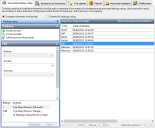Dodawanie elementów konfiguracji do katalogu usług
Nie wszystkie elementy konfiguracji w systemie zostaną udostępnione jako elementy katalogu usług. Pierwsza zakładka w komponencie Katalog usług umożliwia skonfigurowanie, które elementy konfiguracji są dostępne w katalogu.
Jeśli korzystasz z metodologii ITIL, tylko usługi biznesowe zostaną dodane do katalogu usług, dlatego należy najpierw skonfigurować, które elementy konfiguracji są usługami biznesowymi (patrz rozdział Definiowanie usług biznesowych i technicznych), a następnie można dodać wymagane usługi biznesowe do katalogu. Pomocna może być zmiana zapytań definiujących listy (patrz rozdział Zmiana zapytania używanego w katalogu usług).
Jeśli nie korzystasz z metodologii ITIL, do katalogu usług można dodać dowolne usługi, dlatego można określić, które elementy konfiguracji znajdą się w katalogu jako pierwsze.
Więcej informacji na temat ITIL zawiera rozdział Katalog usług i ITIL.
Aby dodać elementy konfiguracji do katalogu usług:
- Uruchom komponent Katalog usług, a następnie kliknij kartę Zawartość katalogu usług.
Przyciski opcji Dostępne elementy konfiguracji i Zawartość katalogu usług umożliwiają zmianę zawartości listy po prawej stronie ekranu pomiędzy tymi elementami konfiguracji, które są dostępne do dodania do katalogu usług a tymi, które są już w nim. W ten sposób można umieszczać elementy konfiguracji w katalogu usług i usuwać je z niego.
- Wybierz przycisk opcji Dostępne elementy konfiguracji.
Lista po prawej stronie zawiera te elementy konfiguracji, które są dostępne do dodania do katalogu usług. - Wybierz z listy elementy konfiguracji, które chcesz dodać do katalogu usług.
Możesz wybrać wiele elementów konfiguracji, trzymając klawisz CTRL i klikając, lub zakres elementów konfiguracji, trzymając klawisz SHIFT i klikając.
Aby ograniczyć liczbę wpisów na liście, użyj panelu Filtr, podobnie jak w przypadku innych zapytań.
- Na liście Działania kliknij opcję Dodaj wybrane.
Wybrane elementy zostaną dodane do katalogu usług i znikną z listy. - Kliknij przycisk opcji Zawartość katalogu usług.
Na tej liście znajdują się elementy dodane do katalogu usług.
Aby usunąć elementy z katalogu usług, można wybrać je na tej liście, a następnie kliknąć opcję Usuń wybrane na liście Działania.